Praca z głowicami i stopkami w MS Visio może pomóc ci w uzyskaniu bardziej profesjonalnego i uporządkowanego wyglądu twoich diagramów. W tym samouczku z kursu wideo przyjrzymy się, jak efektywnie wykorzystać te elementy w twoich diagramach przepływu. Dostosowanie głowic i stóp może nie tylko poprawić aspekt wizualny, ale także dostarczyć istotne informacje do druku, takie jak nazwa pliku czy data utworzenia.
Najważniejsze wnioski
- Głowice i stopki można łatwo dostosować w programie Visio.
- Możesz wstawić dynamiczne informacje, takie jak nazwy plików i numery rysunków.
- Formatowanie oferuje wiele opcji do dostosowania czcionki i rozmiaru.
Instrukcja krok po kroku
Najpierw musisz wybrać szablon, aby edytować swoje głowice i stopki. W naszym przykładzie używamy prostego diagramu przepływu. Wybierz odpowiedni diagram, aby rozpocząć.
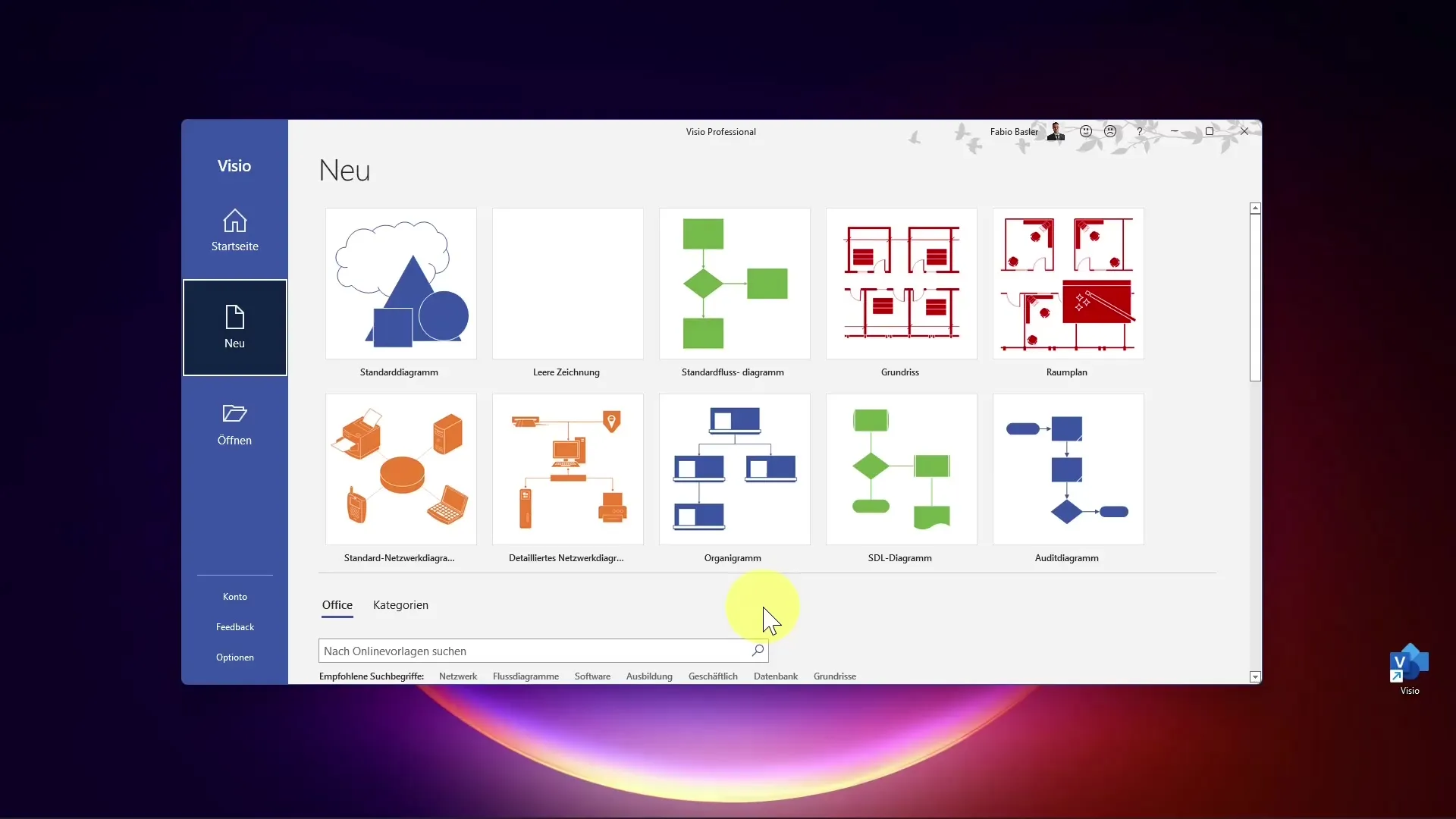
Gdy już utworzysz swój diagram, ważne jest przejście w tryb drukowania, aby edytować głowice i stopki. Możesz to zrobić, wpisując „Drukowanie” w górnym polu wyszukiwania lub korzystając z odpowiedniej listy narzędzi. Alternatywnie, skrót klawiszowy „Ctrl + P” to również szybka metoda.
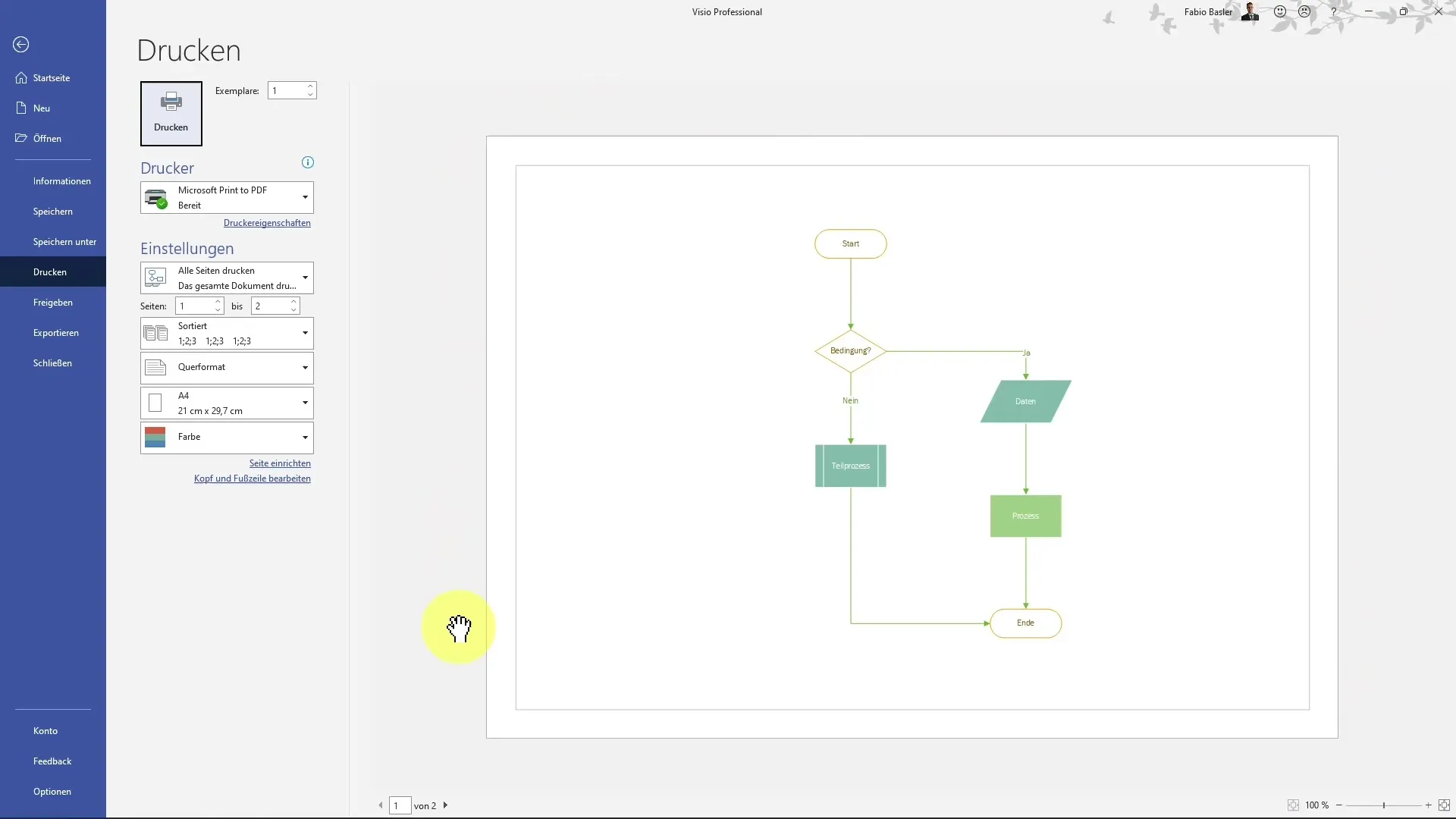
W trybie drukowania dostaniesz podgląd, jak twój arkusz wyglądałby na papierze. W razie potrzeby możesz zmienić format na pionowy lub poziomy, aby zoptymalizować wygląd.
Aby edytować głowicę i stopkę, kliknij odpowiednią opcję w menu i otwórz okno dialogowe edycji. Masz tu możliwość dodania określonych informacji, zarówno w głowicy, jak i stopce.
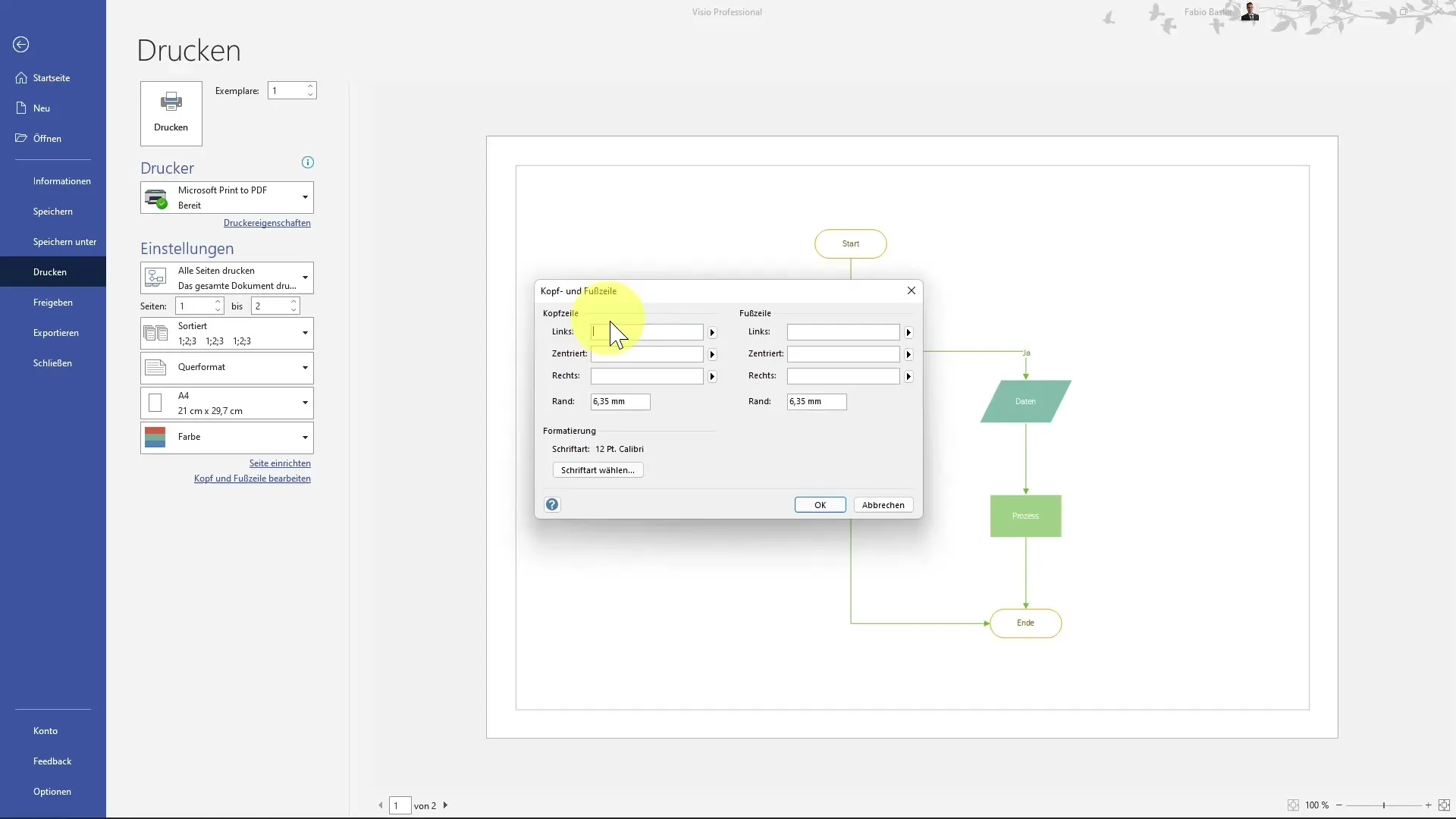
W tym oknie dialogowym możesz wprowadzić konkretne dane. Możesz na przykład wstawić statyczny tekst, jak „Rysunek 1”, do głowicy. Te informacje będą dynamicznie pojawiać się na każdej stronie.
Możesz także wstawić dynamiczne informacje, np. nazwę pliku. Użyj składni „&[Nazwa Pliku]”, aby automatycznie wstawić nazwę pliku. Po zmianie nazwy pliku ten tekst automatycznie się zaktualizuje.
Aby dostarczyć dodatkowe informacje kontekstowe, możesz także wstawić numer strony rysunku w środku głowicy. Jest to przydatne, aby czytelnie oznaczyć wiele stron w dokumencie.
Dla stopki masz również wiele opcji. Możesz podać aktulaną datę i godzinę lub wstawić informacje o całkowitej liczbie stron wydrukowanych. To podnosi profesjonalizm twoich materiałów znacząco.
Opcją dostosowania jest także edycja marginesów w głowicy i stopce. Możesz na przykład zwiększyć górną krawędź do 6,45 mm, aby uzyskać więcej miejsca na tekst.
Również czcionka i rozmiar są dostosowalne. Upewnij się, że pozostaje czytelna, wybierając odpowiedni rozmiar czcionki. Możesz użyć np. 12 pkt albo 14 pkt, w zależności od preferencji. Ponadto samą czcionkę można także dostosować, gdzie wybór między Calibri a Cambria należy do ciebie.
Bądź kreatywny z kolorem! Oprócz czerni, możesz użyć ciemnych odcieni szarości lub inne kolory, aby wizualnie uatrakcyjnić swoje głowice i stopy.
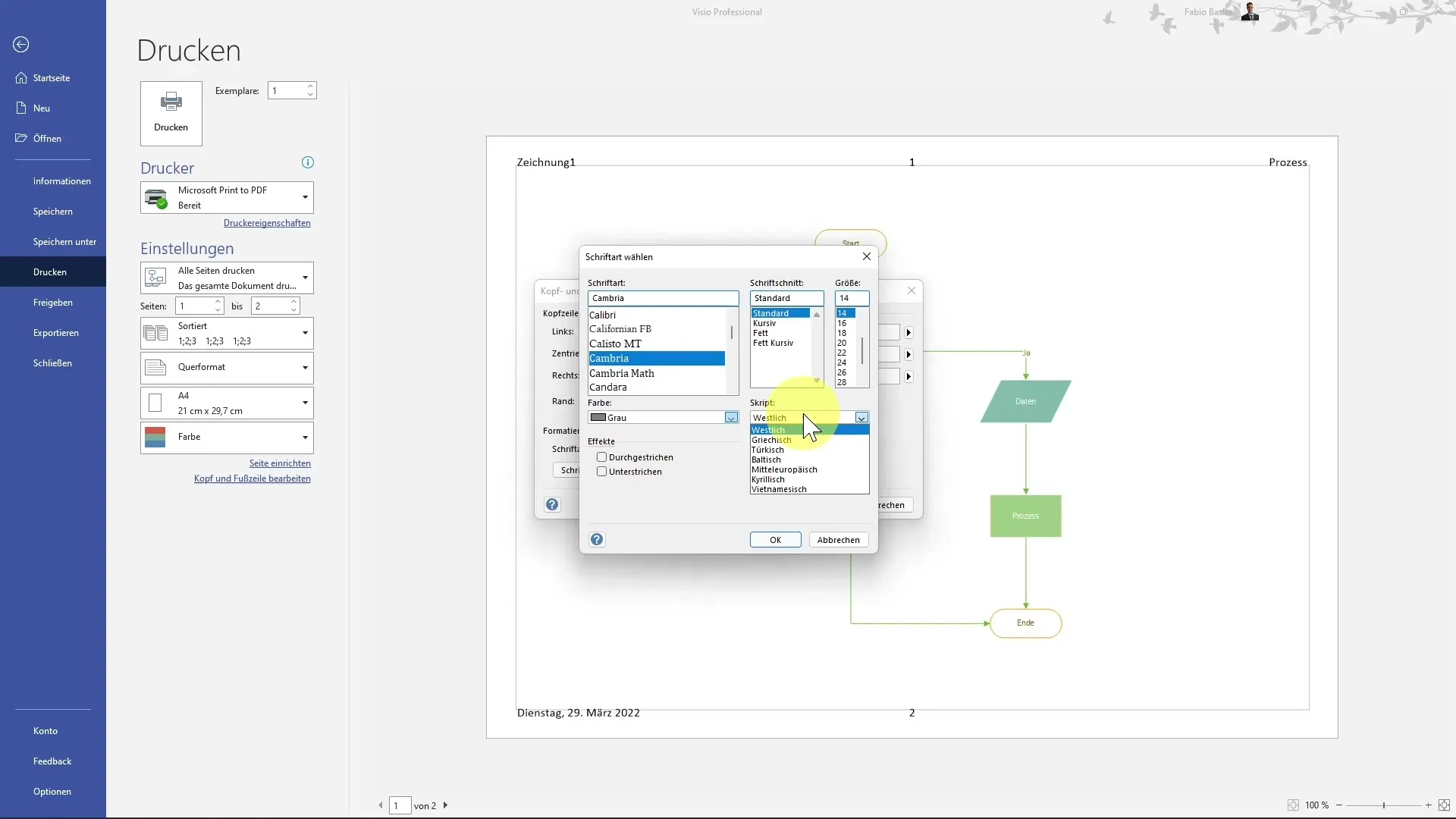
Po dokonaniu wszystkich ustawień, potwierdź zmiany klikając „OK”. Natychmiast zobaczysz, że informacje w głowicy i stopce zostaną zaktualizowane i teraz będą widoczne w twoim układzie drukowania.
Podsumowanie
Dostosowanie głowic i stóp w MS Visio jest prostym, a zarazem skutecznym sposobem na profesjonalne opracowanie Twoich dokumentów. Poprzez funkcjonalność dodawania informacji dynamicznych i statycznych, a także dostosowań dotyczących czcionek i rozmiarów, uzyskujesz możliwość optymalizacji swoich prezentacji.
Najczęściej zadawane pytania
Jak wstawić dynamiczne informacje do stopki?Możesz wstawić informacje, takie jak data czy nazwa pliku, za pomocą odpowiednich kodów.
Czy mogę zmienić czcionkę w głowicy?Tak, możesz wybrać czcionkę i ją dostosować.
Jak edytować marginesy w głowicy i stopce?W oknie edycji możesz dostosować marginesy według własnych preferencji.
Czy mogę zmienić format z pionowego na poziomy?Tak, format można w każdej chwili zmienić w trybie drukowania.
Jak zapisać moje zmiany w Visio?Zmiany zostaną automatycznie zapisane, gdy zapiszesz plik.


